用友软件总账与报表系统上机实验指导 (2010-9 修订) 用友通标准版10.1
用友实验报告手册

一、实验目的本次实验旨在通过使用用友软件,让学生熟悉和掌握企业会计核算的基本流程和方法,提高学生的会计操作技能和财务分析能力。
通过实验,学生能够深入了解企业会计信息系统,提高会计软件的应用水平。
二、实验环境1. 软件环境:用友U8.72标准版2. 硬件环境:计算机、网络连接3. 数据库:实验数据库(模拟企业会计数据)三、实验内容1. 系统初始化(1)创建企业基本信息(2)设置会计科目(3)设置凭证类别(4)设置外币及汇率(5)设置凭证字(6)设置结算方式(7)设置会计期间(8)设置账套参数2. 账务处理(1)录入期初余额(2)录入日常业务凭证- 记录销售业务凭证- 记录采购业务凭证- 记录费用支出凭证- 记录成本结转凭证(3)审核凭证(4)记账(5)查询和打印凭证3. 财务报表(1)录入报表公式(2)生成报表(3)查询和打印报表4. 财务分析(1)查询和分析资产负债表(2)查询和分析利润表(3)查询和分析现金流量表四、实验步骤1. 系统初始化(1)打开用友U8.72标准版,选择“系统管理”模块。
(2)选择“创建账套”功能,输入企业基本信息。
(3)设置会计科目,包括资产、负债、所有者权益、收入、费用等类别。
(4)设置凭证类别,如销售凭证、采购凭证等。
(5)设置外币及汇率,根据企业实际情况进行设置。
(6)设置凭证字,如收、付、转等。
(7)设置结算方式,如现金、银行转账等。
(8)设置会计期间,如月份、季度、年度等。
(9)设置账套参数,包括账套名称、账套编码、账套类型等。
2. 账务处理(1)打开“总账”模块,录入期初余额。
(2)根据企业日常业务,录入销售、采购、费用支出、成本结转等凭证。
(3)选择“审核”功能,对录入的凭证进行审核。
(4)选择“记账”功能,对审核通过的凭证进行记账。
(5)查询和打印凭证,检查记账结果。
3. 财务报表(1)打开“报表”模块,录入报表公式。
(2)选择“生成报表”功能,生成资产负债表、利润表、现金流量表等报表。
用友总账与报表操作流程教学教材

用友通财务软件基础版操作流程一系统管理1进入系统管理双击【系统管理】--【系统】--【注册】。
用户名为:admin,点击【确定】。
2增加操作员点击【权限】--【操作员】--【增加】。
比如增加操作员01张三,02李四,03王五。
点击【增加】输入编号01,姓名张三。
密码设置为01,确认口令01,所属部门为财务部。
相同的方法增加02李四,密码02,03王五,密码03,点击【增加】。
可以看到01号操作员,02号操作员及03号操作员显示在操作员名单中。
3建立帐套点击【帐套】--【新建】。
输入帐套号001,帐套名称:北京阳光股份有限公司,帐套路径按需要选择,系统默认为C盘,启用会计期可以修改,系统默认为当前月份。
点击【下一步】输入企业的基本信息,点击【下一步】。
本位币代码和本位币名称不需改变,企业类型选择工业。
行业性质选择新会计制度科目,帐套主管选择张三,点击【下一步】。
将存货,供应商,客户是否分类选中,点击【完成】。
系统显示:可以创建帐套了么?选择【是】。
这个时候出现分类编码方案点击【确认】后出现数据精度点击【确认】,这时出现创建帐套:北京阳光股份有限公司成功,点击【确定】出现是否立即启用帐套,点击【是】。
出现启用帐套选中“总账”,选择启用日期,这里选择默认日期。
说明:行业性质的选择关系到之后的会计科目编码级次。
存货是否分类,供应商是否分类,客户是否分类的选择关系到用友通中的往来模块中的查询及期初存货,供应商,客户的分类录入。
分类编码方案可以根据需要添加科目编码,系统默认的编码不可修改。
数据精度可以根据企业需要选择。
4增加权限点击【权限】--【权限】。
这个时候选择张三可以看到他已经是阳光股份的帐套主管,所以张三不需再增加权限。
选择操作员李四,点击【增加】为李四增加权限,李四为企业会计双击总账将总账前的白格显示为蓝色,可以看到右侧总账下的权限全部显示出来。
点击【确定】回到操作员权限界面可以看到李四的权限显示在界面右侧。
用友软件操作实验报告

用友软件操作实验报告一、实验目的该实验旨在掌握用友软件的基本操作方法,了解其主要功能和使用场景,培养实际操作能力和解决问题的能力。
二、实验准备1. 下载并安装用友软件。
2. 阅读相关操作手册或教程,了解软件的基本功能和操作流程。
三、实验步骤与结果1. 软件登录打开用友软件,输入用户名和密码进行登录。
登录成功后,进入软件的主界面。
2. 新建账簿在软件主界面上方的菜单栏中,找到并点击“新建账簿”按钮。
根据提示填写相关信息,如账簿名称、账期等。
点击确认后,系统会自动创建一个新的账簿。
3. 基本设置进入账簿的设置界面,通过设置参数来个性化配置账簿。
根据实际情况,可以设置财务科目、基本资料、凭证字号等。
设置完成后,保存并退出。
4. 数据录入进入账簿的数据录入界面,可以按照时间顺序逐笔录入相应的数据。
根据业务需要,可以录入收支、采购、销售等相关数据,确保数据的准确性和完整性。
5. 查看报表用友软件提供了丰富的报表功能,用户可以根据需要查看不同类型的报表。
在菜单栏中找到“报表管理”按钮,点击进入报表界面。
选择相应的报表类型,如资产负债表、利润表、现金流量表等,系统会自动生成相应的报表。
6. 数据分析用友软件还提供了数据分析的功能,用户可以根据需要进行数据分析和图表展示。
在菜单栏中找到“数据分析”按钮,点击进入分析界面。
选择相应的数据分析方式,如趋势分析、对比分析、图表等,即可生成对应的分析结果。
7. 数据备份数据备份是保证数据安全的重要手段,在用友软件中也提供了数据备份和还原的功能。
在菜单栏中找到“数据备份”按钮,点击进入备份界面。
选择合适的备份方式,如本地备份、云备份等,进行数据的备份操作。
四、实验总结通过这次实验,我深入了解了用友软件的基本操作方法和主要功能。
用友软件具有简单易用、功能齐全的特点,可以满足企业的财务管理和分析需求。
在实验中,我学会了新建账簿、基本设置、数据录入、查看报表、数据分析和数据备份等关键操作,对企业财务管理有了更深入的理解。
用友软件总账的操作手册

用友软件总账的操作手册用友软件总账的操作及日常处置:【总账】的所有工作均是以“凭证”为核心,它要紧包括总账的基础设置(期初余额、选项)、日常业务处置(凭证处置、出纳治理、查账)、期末业务处置(转账、结账)等业务。
一、总账基础设置一、【总账】的启用【总账】的启用有两种方式,一是在账套成立完毕时,系统提示“XXX账套成立成功,您能够此刻进行系统启用设置,或以后从【企业门户】-【基础信息】进入【系统启用】功能,是不是进行系统启用设置”提示。
选择“是”进入系统启用设置界面;另一种方式是在那个地址选择“否”,以后进入“【企业门户】-【基础信息】-【大体信息】”进行设置。
【系统启用】的界面,单击【系统编码】前的复选框,然后选择系统的启历时刻即可启用对应的系统。
二、【总账】期初余额的录入【总账】启用后,即可进入【总账】进行相关的操作,在利用【总账】前,必需将启用【总账】月份月初所有会计科目的累计借方发生额、累计贷方发生额和期初余额录入【总账】系统,那个操作进程如下所示:点击【总账】-【设置】-【期初余额】即可进入期初余额的录入界面,需要进行录入的是累计借方、累计贷方和期初余额,年初余额由系统自动计算。
录期初时有三种颜色的输入区域,其中白色部份是能够直接录入的,只要双击鼠标左键然后将相应的数据录入即可。
灰色部份不用手工直接录入,在输入相关的数据后,系统会自动依照输入的数据计算出来,比如年初余额。
另外,具有下级科目的会计科目,只需将其下级科目余额录入完毕后,系统自动汇共计算出。
比如,在手工录入完毕【短时间投资】科目下面的股票、债券、基金、其他的余额后,【短时间投资】的余额由系统自动依照股票、债券、基金、其他的余额汇总填上。
黄色部份是指该科目是带有辅助核算的科目,关于这种类型的科目需要同时录入其辅助期初内容,【应收单据】。
双击黄色部份进入辅助期初余额录入界面:点击【增加】按钮,系统会在表体上增加一行。
以【应收单据】为例,每一笔期初应收单据需要录入相应的客户,业务员,借贷方向,累计借贷方发生额和金额信息。
用友软件实验报告

一、实验目的1. 熟悉用友软件的基本操作界面和功能模块。
2. 掌握用友软件的基本操作流程,包括初始化、账套设置、数据录入、账务处理、报表查询等。
3. 培养学生实际操作能力,提高会计信息处理水平。
二、实验环境1. 操作系统:Windows 102. 用友软件版本:用友T33. 实验机:联想ThinkPad X1 Carbon三、实验内容1. 用友软件基本操作界面及功能模块的认识2. 账套设置3. 数据录入4. 账务处理5. 报表查询四、实验步骤1. 用友软件基本操作界面及功能模块的认识(1)打开用友软件,进入操作界面。
(2)了解操作界面各部分的功能,包括菜单栏、工具栏、导航栏、数据工作区等。
(3)熟悉各功能模块,如初始化、设置、录入、处理、查询等。
2. 账套设置(1)点击“设置”菜单,选择“账套管理”。
(2)选择“新建账套”,输入账套名称、所属行业、启用会计期间等信息。
(3)设置账套参数,如币种、会计科目编码规则、凭证类别等。
(4)设置用户权限,为不同用户分配相应权限。
3. 数据录入(1)点击“录入”菜单,选择“初始化”或“录入”模块。
(2)根据实际业务情况,录入初始数据,如会计科目、期初余额、客户、供应商等。
(3)录入日常业务数据,如凭证、发票、收付款等。
4. 账务处理(1)点击“处理”菜单,选择“凭证处理”。
(2)录入凭证,包括日期、凭证类别、摘要、会计科目、金额等。
(3)审核凭证,确保凭证正确无误。
(4)记账,将凭证过账到账簿。
5. 报表查询(1)点击“查询”菜单,选择“报表”模块。
(2)根据需要查询的报表类型,选择相应的报表模板。
(3)设置报表参数,如会计期间、报表日期等。
(4)预览报表,查看报表数据。
五、实验结果与分析1. 实验结果通过本次实验,我们熟悉了用友软件的基本操作界面和功能模块,掌握了账套设置、数据录入、账务处理、报表查询等操作流程。
在实际操作过程中,我们能够熟练地完成各项任务,提高了会计信息处理能力。
用友总账、报表模块快捷操作手册

财务软件常用业务操作流程1.建立新账套桌面( 开始→程序→用友通→系统服务) →双击“系统管理”→点击“系统”菜单→注册→输入操作员Admin,密码为空→确定→“账套”菜单→建立→输入相关账套信息(包括账套名称、核算单位名称、系统启用日期、所属行业、会计科目级次及长度、数据精度等)→启用相应模块2.增加操作员以Admin身份注册登录系统管理(参照上面前7项操作)→“权限”菜单→用户→增加→输入操作员信息(操作员代码、姓名、密码)→增加确认3.增加操作员权限以Admin身份注册登录系统管理(同上)→“权限”菜单→权限→选择操作员、权限账套及会计年度→修改→授权(即在相关操作权限前双击使其变为深蓝色)→确定4.备份数据①设置自动备份计划以Admin身份注册登录系统管理(同上)→“系统”菜单→“设置备份计划”→增加→录入备份计划详细情况(计划编号、计划名称、发生频率、开始时间、保留天数)→设置备份保存路径<建议在非系统盘新建一个文件夹> →选中要备份的账套<在账套前打上“√”>②手动备份以Admin身份注册登录系统管理(同上)→“账套”菜单→备份→选择需要备份的账套→确定→备份压缩进程→提示选择保存路径(建议先新建一个文件夹,名称为需要备份账套的账套号)→确定5.删除凭证“制单”→“作废/恢复”→凭证上出现标记→整理凭证→选择要删除的凭证,确定→整理凭证断号6.修改凭证:直接修改(日期、摘要、科目、金额、辅助项)→保存7.审核凭证:(注:审核人和制单人不能为同一个人)“审核凭证”→选择审核凭证月份→确定→“审核”菜单→成批审核凭证(也可单个审核)→查看审核凭证结果表→未审核的凭证为零→确定8.记账:记账→全选→下一步→下一步→记账→确定9.转帐定义:总帐菜单→期末→转帐定义→期间损益→录入本年利润科目→确定10.转帐生成:月末转帐→选择期间损益结转→选择结转月份→全选→确定→保存凭证11.结帐:结帐→选择月份→下一步→对账→下一步→下一步→结帐12.反结帐:(操作员必须是账套主管)结帐→选择月份→ Ctrl + Shift + F6 →输入口令→确定13.反记账对账→选择月份→ Ctrl+H →输入口令→提示:恢复记账前状态功能已被激活→总帐菜单→凭证→恢复记账前状态→选择月初状态→确定14.反审核(操作员必须是审核人)“审核凭证”→选择审核凭证月份→确定→“审核”菜单→选择要取消的凭证(也可成批取消审核)→查看取消审核统计表→已审核的凭证为零→确定15.查询日记帐、银行帐(必须在“现金”菜单查询)会计科目→编辑菜单→指定科目→选“现金总帐科目”→把现金科目指定到右边空白框→选“银行总帐科目”→把银行存款科目指定到右边空白框中16.指定现金流量科目会计科目→编辑菜单→指定科目→选“现金流量科目”→把现金流量科目指定到右边空白框中17.报表生成财务报表→文件菜单→新建→选择行业分类模版→在格式状态下修改格式(左下角)→点击左下角“格式”,使其变成“数据”状态→数据菜单→关键字→录入关键字(单位名称、年、月、日)→确定18、保存报表报表取数完毕→“保存”到本地磁盘(非系统盘)19. 增加报表月份取数财务报表→文件菜单→打开(找到上次保存的报表)→在“数据”状态→编辑→追加表页(页数自定)→在左下角打开第二页→录入关键字(单位名称、年、月、日)→确定→取数后保存9+20. 报表导出EXCEL格式报表取数→文件菜单→另存为→保存类型选为MS-EXCEL →确定。
用友软件的总账的操作手册
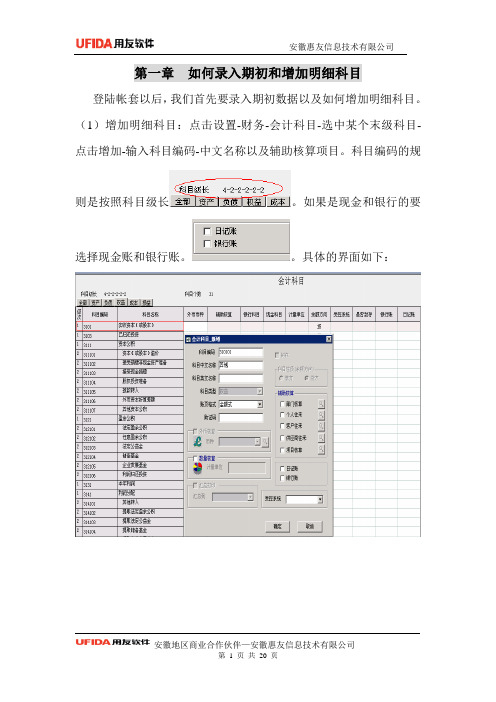
第一章如何录入期初和增加明细科目登陆帐套以后,我们首先要录入期初数据以及如何增加明细科目。
(1)增加明细科目:点击设置-财务-会计科目-选中某个末级科目-点击增加-输入科目编码-中文名称以及辅助核算项目。
科目编码的规则是按照科目级长。
如果是现金和银行的要选择现金账和银行账。
具体的界面如下:这两个图就解释立刻如何增加明细科目。
(2)如何录入期初:路径:【总账】--【设置】--【期初余额】。
进入期初余额录入界面,对科目的期初余额进行录入,如下图所示:注:如果已经对凭证进行了填制、审核、记账等操作,则不能修改期初余额,必须先反记账、反审核后方可对期初余额进行修改。
“试算”按钮:根据公式(资产=负债+所有者权益)检查期初余额是否平衡;末级科目:可以直接输入期初余额。
非末级科目:由下级明细科目累计得出余额。
辅助科目:根据会计科目定义的核算类别进行录入。
具体的操作如下:以上就是辅助核算科目期初数据的录入的步骤。
第二章凭证的增改删以及退出,保存路径:【总账】--【凭证】--【填制凭证】(1)增加凭证:A.点击填制凭证菜单栏下的增加按钮(或按F5),选择凭证类别,制单日期,以及附单据数:如图所示:B.填写摘要(手工填写也可以点击右下栏中的,选择预先设定的常用摘要)如图所示;C.填写会计科目:在科目名称栏中输入科目编码(或助记码)系统自动带出对应的会计科目,另外点击科目名称栏右下角的参照按钮()进入科目参照界面,如下图所示:(筛选条件:1.通过模糊匹配定位(可以是科目编码或科目名称);2.通过界面下方的过滤条件进行过滤(辅助核算);3.将一些常用的会计科目列入常用科目中)。
D.在借方/贷方金额中输入科目发生额,如果是红字金额按”减号”键.注:一张完整的凭证必须包括:凭证字、制单日期(不能滞后系统日期)、摘要、科目名称、借/贷方金额(借贷必须平衡).E.输入好以后单击保存即可。
(2)复制凭证:打开某一张凭证,然后点击制单-复制凭证即可如图所示:选择凭证类别保存即可。
会计软件运用—总账和UFO报表实验报告
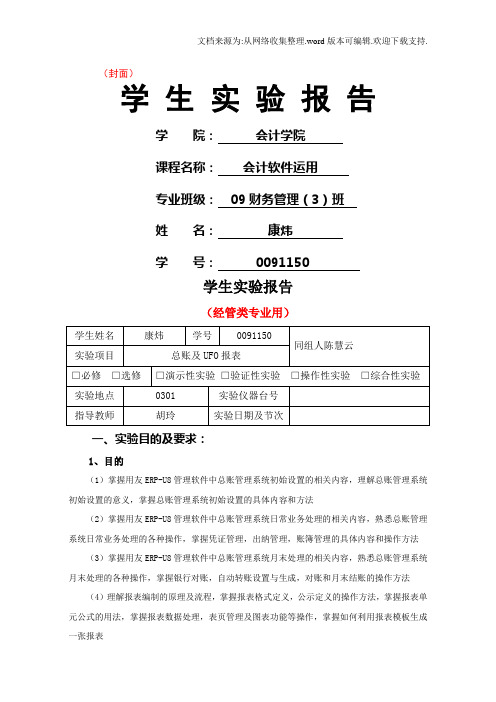
(封面)学生实验报告学院:会计学院课程名称:会计软件运用专业班级:09财务管理(3)班姓名:康炜学号:0091150学生实验报告(经管类专业用)一、实验目的及要求:1、目的(1)掌握用友ERP-U8管理软件中总账管理系统初始设置的相关内容,理解总账管理系统初始设置的意义,掌握总账管理系统初始设置的具体内容和方法(2)掌握用友ERP-U8管理软件中总账管理系统日常业务处理的相关内容,熟悉总账管理系统日常业务处理的各种操作,掌握凭证管理,出纳管理,账簿管理的具体内容和操作方法(3)掌握用友ERP-U8管理软件中总账管理系统月末处理的相关内容,熟悉总账管理系统月末处理的各种操作,掌握银行对账,自动转账设置与生成,对账和月末结账的操作方法(4)理解报表编制的原理及流程,掌握报表格式定义,公示定义的操作方法,掌握报表单元公式的用法,掌握报表数据处理,表页管理及图表功能等操作,掌握如何利用报表模板生成一张报表2、内容及要求(1)总账管理系统的参数设置,基础档案设置,期初录入(2)填制凭证、审核凭证、凭证记账的操作方法,出纳签字、现金、银行存款日记账和资金日报表的查询,总账、科目余额表、明细账、辅助账的查询方法(3)银行对账,自动对账,结账(4)自定义报表,利用报表模板生产报表二、仪器用具:三、实验方法与步骤:实验二总账管理系统初始设置1.登录总账(1)执行【企业应用平台】,打开【登录】对话框(2)输入操作员001,密码1;选择帐套,操作日期【2009-08-01】,单击确定(3)在【业务工作】选项卡中,单击【财务会计】下的【总账】选项,展开总账下级菜单2.设置总账参数(1)执行【设置】下的【选项】命令,打开【选项】对话框(2)单击【编辑】按钮,进入选项编辑状态,按资料相应设置(4)设置完成后,单击【确定】3.设置基础数据建立会计科目(1)执行【基础档案】下的【财务】下的【会计科目】(2)单击【增加】,输入所给资料(3)全部输完后,关闭修改会计科目在【会计科目】中,单击要修改的会计科目输入要修改的资料,单击【返回】,完成后数据如下建立会计科目——【指定会计科目】(1)执行【编辑】下的【指定科目】(2)选择【现金总账科目】将“库存现金”选入;选择【银行总账科目】,将“银行存款”选入;选择【现金流量科目】,将“库存现金”“工行存款”“中行存款”选入(3)单击【确定】设置凭证类别(1)执行【财务】下的【凭证类别】,打开【凭证类别预置】(2)选择收付转类型(3)单击【确定】进入【凭证类别】(4)单击【修改】,单击限制类型,进行设置设置结算方式(1)执行【基础档案】下的【收付结算】下的【结算方式】(2)单击【增加】,输入实验资料(3)单击【退出】定义项目大类(1)执行【财务】,【项目目录】,单击【增加】输入大类名称(2)单击下一步,按【完成】退出指定核算科目(1)在【项目档案】中打开【核算科目】选项卡,选择项目大类【生产成本】,将其明细科目选为参加核算科目,单击确定定义项目分类在【项目档案】中,打开【项目分类定义】单击【增加】,输入分类编码定义项目目录在【项目档案】中,打开【项目目录】单击【维护】,点【增加】,输入资料数据权限控制设置即分配在【系统服务】,执行【权限】,打开【数据权限控制设置】打开【记录级】,选择【部门】【科目】,单击【确定】进入【权限浏览】,将权限按资料进行设置4.输入期初余额执行【设置】下的【期初余额】,输入辅助核算科目明细实验三总账管理系统日常业务处理1.凭证管理填制凭证填制过程如下查询凭证执行【凭证】下的【查询凭证】,出纳签字(1)执行【重注册】,登录以【陈慧云】身份登录(2)执行【凭证】,【出纳签字】(3)点确定进入后,执行【成批出纳签字】(4)签字完成审核凭证以【001】身份登录(1)执行【凭证】,【审核凭证】输入审核条件(2)进入凭证,选择【成批审核凭证】(3)进行成批主管签字签字成功记账(1)执行【凭证】,【记账】,选择记账范围为全选(2)点下一步,单击【记账】,打开【期初试算平衡表】(3)记账,点确定退出取消记账(1)执行【期末】,【对账】,按Ctrl+H,系统弹出【恢复记账功能已激活】(2)执行【恢复记账前状态】,选择【最近一次记账前状态】输入口令点确定恢复完毕出纳管理银行存款日记账执行【出纳】【银行存款日记账】支票登记薄执行【出纳】【支票登记薄】,按资料增加同样可查询实验四:总账管理系统期末处理1.银行对账输入初始数据以【出纳】,【银行对账】,【银行对账期初录入】单击【对账单期初未达项】,增加相应资料录入银行对账单执行【出纳】,【银行对账】,【银行对账单】,增加相应资料银行对账执行【出纳】,【银行对账】打开【银行科目选择】,选择【工行存款】,单击【对账】输出余额调节表执行【出纳】,【银行对账】,【余额调节表查询】,选择【工行存款】,单击【查看】2.转账定义自定义结转设置执行【期末】,【转账定义】,【自定义转账】单击增加,输入资料完成后结果如图期间结转损益转账设置执行【期末】,【转账定义】,【期间损益】执行【期末】,【转账生成】,全选点确定,生成转账凭证,并保存期间损益结转生成执行【期末】,【转账生成】,选择【期间损益结转】,【全选】点确定,保存3.对账执行【期末】,【对账】单击【试算】,后确认4.结转执行【期末】,【结账】点【对账】,点下一步,按提示完成完成结账操作实验五 UFO报表执行【财务会计】,【UFO报表】,执行【文件】【新建】,建立一张空白表格自定义货币资金表执行【格式】,【表尺寸】,输入行列合并单元格,画线,设置关键字执行数据,报表重算生成资产负债表选择【格式】,【报表模板】,选择【2007年新会计制度科目】,【资产负债表】报表重算生成【利润表】,执行操作生成现金流量表打开【报表模板】,选择【现金流量表】报表重算完成操作四、实验结果与数据处理:完成了总账管理系统参数设置,完成了总账管理系统日常业务处理的相关内容,掌握了总账管理系统月末处理的相关内容,初步掌握了报表编制的原理和流程五、讨论与结论1.对总账和UFO报表的理解:总账是是根据总分类科目开设账户,用来登记全部经济业务,进行总分类核算,提供总括核算资料的分类账簿。
用友ERP实验指
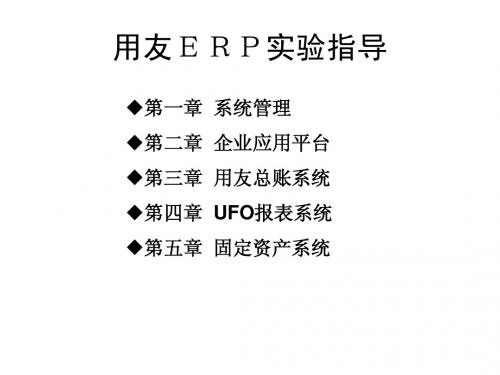
账 套 主 管
第三章 用友总账系统
实验一 总账系统初始化 实验二 日常账务处理 实验三 出纳管理 实验四 期末业务处理
实验一 系统初始化
准备:引入备份数据
1.设置系统参数 2.指定会计科目 3.增加会计科目 . 会计科目 .设置 目目 .设置 . 入 .设置 . 备份
账 套 主 管
实验二 日常业务处理
准备:引入备份数据
1.设置常用摘要 2.填制第1笔业务凭证 3.填制第下笔业务凭证 填制第下笔业务凭证 4.审核凭证 5.出纳签字 6.设置常用凭证 7.记账 8.查询 9.修改 10.账套备份
?
实验二 日常业务处理
准备:引入备份数据
1.设置常用摘要 2.填制第1笔业务凭证 3.填制第下笔业务凭证 填制第下笔业务凭证 4.审核凭证 5.出纳签字 6.设置常用凭证 7.记账 8.查询 9.修改 10.账套备份
?
填制凭证
审核与制 单不能为 同一个操 作 员
出纳签字 主管签字 主管审核 记账
无先后顺序
转帐之后 的凭证需 要审核和 记帐
转帐 结帐
实验三 出纳管理
准备:引入备份数据
1.查询现金日记帐 2.查询资金日报表 3.查询支票登记簿 查询支票登记簿 4.录入银行对账期初数据 5.录入银行对账单 6.银行对账 7.输出余额调节表 8. 账套备份
出 纳
实验四 期末业务处理
准备:引入备份数据 1.定义自动转账凭证 2.生成自动转账凭证 3.对账 对账 4.结帐 5.账套备份 会 计
用友ERP实验指导
用友软件 总账、报表、核算操作指南
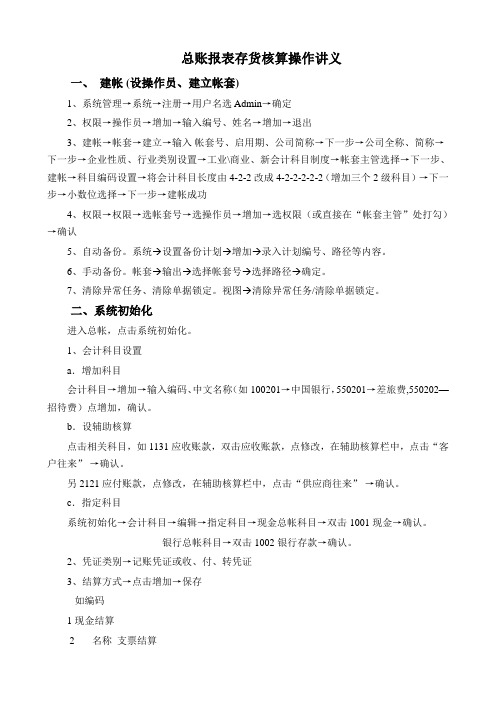
总账报表存货核算操作讲义一、建帐 (设操作员、建立帐套)1、系统管理→系统→注册→用户名选 Admin→确定2、权限→操作员→增加→输入编号、姓名→增加→退出3、建帐→帐套→建立→输入帐套号、启用期、公司简称→下一步→公司全称、简称→下一步→企业性质、行业类别设置→工业\商业、新会计科目制度→帐套主管选择→下一步、建帐→科目编码设置→将会计科目长度由4-2-2改成4-2-2-2-2-2(增加三个2级科目)→下一步→小数位选择→下一步→建帐成功4、权限→权限→选帐套号→选操作员→增加→选权限(或直接在“帐套主管”处打勾)→确认5、自动备份。
系统→设置备份计划→增加→录入计划编号、路径等内容。
6、手动备份。
帐套→输出→选择帐套号→选择路径→确定。
7、清除异常任务、清除单据锁定。
视图→清除异常任务/清除单据锁定。
二、系统初始化进入总帐,点击系统初始化。
1、会计科目设置a.增加科目会计科目→增加→输入编码、中文名称(如100201→中国银行,550201→差旅费,550202—招待费)点增加,确认。
b.设辅助核算点击相关科目,如1131应收账款,双击应收账款,点修改,在辅助核算栏中,点击“客户往来”→确认。
另2121应付账款,点修改,在辅助核算栏中,点击“供应商往来”→确认。
c.指定科目系统初始化→会计科目→编辑→指定科目→现金总帐科目→双击1001现金→确认。
银行总帐科目→双击1002银行存款→确认。
2、凭证类别→记账凭证或收、付、转凭证3、结算方式→点击增加→保存如编码1现金结算2 名称支票结算201 现金支票202 转帐支票2 贷记凭证4、客户/供应商分类→点击增加→保存如编码 01 名称上海02 浙江或 01 华东02 华南5、客户/供应商档案录入→点击所属类别→点击增加→编号、全称、简称→保存6、录入期初余额a.若年初启用,则直接录入年初余额。
b.若年中启用,则需输入启用时的月初数(期初余额),并输入年初至启用期初的累计发生额。
总账管理系统和报表管理系统综合实验
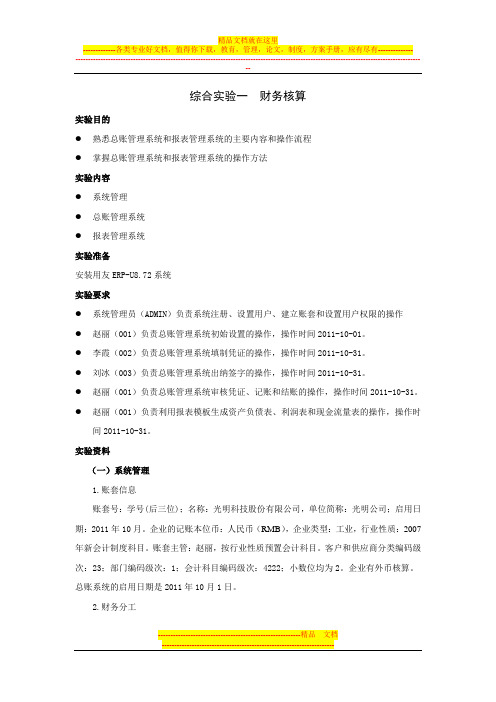
综合实验一财务核算实验目的●熟悉总账管理系统和报表管理系统的主要内容和操作流程●掌握总账管理系统和报表管理系统的操作方法实验内容●系统管理●总账管理系统●报表管理系统实验准备安装用友ERP-U8.72系统实验要求●系统管理员(ADMIN)负责系统注册、设置用户、建立账套和设置用户权限的操作●赵丽(001)负责总账管理系统初始设置的操作,操作时间2011-10-01。
●李霞(002)负责总账管理系统填制凭证的操作,操作时间2011-10-31。
●刘冰(003)负责总账管理系统出纳签字的操作,操作时间2011-10-31。
●赵丽(001)负责总账管理系统审核凭证、记账和结账的操作,操作时间2011-10-31。
●赵丽(001)负责利用报表模板生成资产负债表、利润表和现金流量表的操作,操作时间2011-10-31。
实验资料(一)系统管理1.账套信息账套号:学号(后三位);名称:光明科技股份有限公司,单位简称:光明公司;启用日期:2011年10月。
企业的记账本位币:人民币(RMB),企业类型:工业,行业性质:2007年新会计制度科目。
账套主管:赵丽,按行业性质预置会计科目。
客户和供应商分类编码级次:23;部门编码级次:1;会计科目编码级次:4222;小数位均为2。
企业有外币核算。
总账系统的启用日期是2011年10月1日。
2.财务分工账套主管:001赵丽;会计:002李霞,拥有总账系统(除审核凭证)的所有操作权限;出纳:003刘冰,拥有总账系统中出纳签字及出纳的所有权限。
3.设置基础档案 1) 部门档案表16-1 部门档案2)人员类别:本公司在职人员分为3类:表16-2 人员类别3)人员档案表16-3 人员档案4)客户分类表16-4 客户分类5)客户档案表16-5 客户档案6)供应商分类表16-6 供应商分类7)供应商档案表16-7 供应商档案(二)总账管理系统初始设置1.总账控制参数凭证采用制单序时控制,支票控制,可以使用应收、应付受控科目,现金流量科目可以不录现金流量项目,凭证审核控制到操作员,出纳凭证必须经出纳签字,部门、个人、项目按编码方式排序。
- 1、下载文档前请自行甄别文档内容的完整性,平台不提供额外的编辑、内容补充、找答案等附加服务。
- 2、"仅部分预览"的文档,不可在线预览部分如存在完整性等问题,可反馈申请退款(可完整预览的文档不适用该条件!)。
- 3、如文档侵犯您的权益,请联系客服反馈,我们会尽快为您处理(人工客服工作时间:9:00-18:30)。
计算机会计上机实验指导祝昌明编江南大学商学院2010年9月目录实验一账套管理 (3)实验二初始建账 (9)实验三日常会计业务处理 (15)实验四账簿管理 (19)实验五往来账款核算与管理 (22)实验六银行对账 (25)实验七自动转账 (28)实验八结账 (33)实验九报表格式设计 (36)实验十编辑报表公式 (39)实验十一编制报表 (42)实验十二 利用报表模板编制报表 (45)Excel财务函数 (48)电算会计总账与报表系统(用友软件) 上机实验指导本实验指导以用友企业级财务软件“用友通标准版10.1”的总账系统和UFO报表系统为蓝本,指导学生进行总账业务处理和编制会计报表上机实验。
限于篇幅,这里只给出一般的正确操作流程。
实验一账套管理实验目的通过上机实验,使学生充分理解财务软件系统管理和基础设置的作用,掌握账套管理和基础设置操作技能。
实验内容软件启动、建立新账套、操作员及权限设置、公用基础信息设置、账套数据备份与恢复。
实验准备具备奔3或以上微机,安装中文Windows 9X/2000/XP,安装MS SQL Server 2000或者MSDE,安装“用友通标准版10.1版”的总账。
在网络环境下,实验步骤一至四需要在网络服务器(主机 P3 以上)上进行。
实验资料例 1 :根据下面资料建立新账套。
北京市 SC 公司,启用日期: 2010 年 01 月 01 日,执行股份有限公司会计制度。
要求进行外币核算,记账本位币名称为人民币,代码为人民币。
对数量、单价等核算时小数位为 2 。
地址:北京朝阳区管庄路甲 2 号,法定代表人:张力,邮政编码: 100024 ,联系电话及传真: 65791188 ,电子邮件: SC @ ,纳税人登记号: 110108********* 。
在进行经济业务处理时,要求对客户和供应商进行分类。
会计科目编码规则: 42222 。
客户和供应商分类编码级次: 223 ,部门编码级次: 122 ,结算方式编码级次: 12 。
例 2 :根据北京市 SC 公司的下列资料进行财务分工及权限设置。
账套主管:学生本人姓名(口令:1 )。
负责财务软件运行环境的建立,以及各项初始设置工作;负责财务软件的日常运行管理工作,监督并保证系统的有效、安全、正常运行;审核业务兼负责财务分析;负责总账系统的结账工作。
软件操作员:李丹(口令: 2 )。
负责凭证的输入工作;负责现金、银行账管理工作,具有出纳签字权、现金和银行存款日记账的查询及打印权、支票登记权以及银行对账等操作权限。
软件操作员:王苗(口令: 3 )。
负责总账系统的工作。
例3:根据北京市SC公司的以下资料(表3-1、表3-2)建立部门档案和职员档案。
表3-1 部门档案编号名称部门属性负责人1 行政科管理兼技术张力101 办公室管理李菲102 财务室财务学生本人103 总务室后勤刘英2 生产车间生产李荣3 供销科供销马同表3-2 职员档案职员编码职员姓名所属部门职员属性10101 张力办公室总经理10102 李菲办公室秘书10201 学生本人财务室主管会计10202 李丹财务室出纳10203 王苗财务室会计10301 刘英总务室保管员201 李荣生产车间车间主任202 陈燕生产车间工人203 刘伟生产车间工人301 马同供销科科长302 供销科业务员李维例4:根据表4-1给出的资料,建立SC公司的客户和供应商分类表4-1 客户和供应商分类分类编码分类名称01 本地02 外地例5:根据表5-1、表5-2给出的资料,建立SC公司的客户档案和供应商档案表5-1 客户档案代码单位联系人电话地址邮编账号税号FY 方园公司赵严 6725124 北京丰台100072890008-9110987654321023 BF 北方集团汪英 4565656 辽宁大连 147008-2表5-2 供应商档案代码单位联系人电话地址邮编账号税号JC 金城公司郑辰 6431234 上海浦东 11408-14HP 汉柏公司丁金 6217437 北京海淀10008114404-03110234567890123实验步骤一、启动与注册安装“用友通标准版10.1”之后,在 windows 9X/2000/xp环境下操作:1.单击【开始】按钮,依次指向【程序】、【用友通系列管理软件】、【用友通】,然后单击【系统管理】;2.单击“系统”-“注册”,以系统管理员admin的身份注册进入【系统管理】。
说明:第一次运行时,没有设置系统管理员密码(密码为空)。
二、设置操作员在【系统管理】窗口下操作:1.在【权限】菜单中单击【操作员】;2.在【操作员管理】窗口,单击【增加】,弹出【增加操作员】对话框;3.根据例2,填写操作员信息。
如:学生本人(口令:1)和李丹(口令:2)。
说明:·只有系统管理员注册才有权设置操作员。
·输入口令时,要保证“口令”和“校正”栏目中输入的内容一致。
·所设置的操作员,一旦以其身份进入过系统,则不能删除。
三、建立新账套(1)设置新账套参数在【系统管理】窗口下操作:1.在【账套】菜单中单击【建立】,出现【创建账套】对话框;2.根据例1,依次输入新建账套的编号(如:010)、账套名称(如:北京SC公司)、启用会计期(如:2010年01月);3.输入完成后,单击【下一步】按钮。
说明:·账套路径:用来存放新建账套数据的路径。
默认为:C:=\UFSMART\Admin。
·现存账套:系统对现有的账套,只供参考,不能修改。
(2)输入单位信息1.依次输入单位名称、简称、地址、法人代表、邮政编码、电话、传真、电子邮件、税号及备注内容;2.输入完成后,单击【下一步】按钮。
说明:单位名称、单位简称必须输入,其他可以不输。
(3)确定核算类型1.依次输入本位币代码、本位币名称、企业类型、行业性质、账套主管;2.确定是否按行业预置科目;3.输入完成后,单击【下一步】按钮。
说明:如果您希望预置所属行业的标准一级科目,则在该选项前打勾;否则可以不进行处理。
(4)确定是否进行分类1.在此分别对“客户是否分类”、“供应商是否分类”和“有无外币核算”选项前打勾,表明本例要进行分类管理;2.单击【完成】按钮,完成此次操作。
说明:只有系统管理员才有权创建一个新账套.(5)确定编码方案和数据精度1.设置分类编码方案:客户分类编码级次是223,供应商分类编码级次是223,部门编码级次是122,结算方式编码级次是12,科目编码级次是42222;2.单击【确认】按钮;3.规定小数位数;4.单击【确认】按钮,创建账套成功。
说明:至此我们顺利完成了一个新账套的建立过程。
四、财务分工(1)确定账套主管1.在【系统管理】窗口,在【权限】菜单中单击【权限】,出现【操作员权限】窗口;2.在账套对话框中选择相应账套,如:[010]北京SC公司;3.在年度对话框中选择年度,如:2010年;4.选择“学生本人”,在【账套主管】选项前打勾,确定“学生本人”具有会计主管权限。
说明:只有系统管理员才有权进行账套主管的设定。
(2)给操作员赋权选择操作员“李丹”,单击【增加】,弹出【权限增加】对话框,进行赋权,例如赋与李丹“总帐”权限,则双击“总帐”,确定后退出。
说明:系统默认账套主管拥有全部权限;一般操作员不能进行增加和删除权限的操作;操作员权限一旦被引用,不能修改或删除。
五、启动总账系统、公用基础参数设置1.单击【开始】按钮,依次指向【程序】、【用友通系列管理软件】、【用友通】,然后单击【系统管理】;2.单击“系统”-“注册”,以“学生本人”的身份注册进入【系统管理】。
3.指向【账套】按钮,单击【启用】4.进入“系统启用”界面,在“总账”方框中打勾,并且确定总账启用日期,例如2010年1月1日,然后退出【系统管理】。
5.单击【开始】按钮,依次指向【程序】、【用友通系列管理软件】、【用友通】,然后单击【用友通】;在【基础设置】窗口下单击【基础档案初始化】,进入“期初档案录入”界面,执行【基础设置】功能操作。
(1)部门档案1.在【期初档案录入】窗口下,单击【部门档案】,出现【部门档案】窗口;2.单击【增加】,在右列表框中输入部门编号、部门名称、部门属性、电话、地址、备注等信息;3.单击【保存】按钮,左列表框显示出已设置好的部门名称;4.重复2、3步骤的操作将企业所有的部门都设置完毕,然后退出。
说明:此时由于还未设置人员档案,因此,部门档案中的负责人栏应在职员档案录入后再补充填录。
(2)职员档案1.在【期初档案录入】窗口下,单击【职员档案】,出现【职员档案】窗口;2.单击【增加】按钮,出现一空白行;3.可根据企业的实际情况,在相应栏目中输入适当内容,输入完成后按回车增加一空白行。
(3)客户分类1.在【期初档案录入】窗口下,选择【客户分类】,单击【客户分类】,出现【客户分类】窗口;2.单击【增加】按钮,可根据实际情况,在右边框的相应栏目中输入适当内容;3.再按【保存】按钮,保存此次操作;4.如果想继续增加,单击【增加】按钮即可。
(4)客户档案1.在【期初档案录入】窗口下,选择【客户档案】,单击【客户档案】,出现【客户档案】窗口;2.在左边的树型列表中选择一个未级的客户分类;3.单击【增加】按钮,弹出【客户档案卡片】对话框;4.可根据企业的实际情况,在相应标签页中输入适当内容;5.单击【保存】按钮,保存当前输入信息;6.可以在卡片编辑状态下,继续增加新的客户,全部输入完后退出。
(5)供应商分类1.在【期初档案录入】窗口下,选择【供应商分类】,单击【供应商分类】,出现【供应商分类】窗口;2.单击【增加】按钮,可根据实际情况,在右边框的相应栏目中输入适当内容;3.按【保存】按钮,保存此次增加的供应商分类;4.如果想继续增加,单击【增加】按钮即可。
(6)供应商档案1.在【期初档案录入】窗口下,选择【供应商档案】,单击【供应商档案】,出现【供应商档案】窗口;2.在左边的树型列表中选择一个未级的供应商分类;3.单击【增加】按钮,弹出【供应商档案卡片】对话框;4.可根据企业的实际情况,在相应标签页中输入适当内容;5.单击【保存】按钮,则保存当前输入信息;6.可以在卡片编辑状态下,继续增加新的供应商,全部输入完后退出。
六、账套备份与恢复(1)账套输出1.在【系统管理】窗口,在【账套】菜单中单击【备份】,进入【账套备份】对话框;2.在【账套号】框中选择将要备份的账套,单击【确认】;3.指定账套备份的位置,备份完毕,单击【确定】按钮。
说明:【账套备份】功能就是将账套备份到指定的位置。
如果将“删除当前输出账套”选项选中,则指定的账套备份后将被删除。
(2)账套恢复1.在【系统管理】窗口,在【账套】菜单中单击【恢复】,进入【恢复账套数据】对话框;2.选择所要引入的账套数据备份文件;3.单击【打开】按钮表示确认;如想放弃,则单击【放弃】按钮。
